
最新Win11正式版下载
全自动无人值守安装
常用软件人性化选择
最全驱动安装方案

免激活Win10纯净版下载
全自动无人值守安装
常用软件人性化选择
最全驱动安装方案
时间:2020-04-21 来源:下载之家 访问:次
win10系统自带了一些广告,这些广告虽不影响电脑的正常操作,但是使用体验很不好。如何才能禁止这些win10系统自带的广告成了我们很多win10用户关注的问题。今天小编教你windows10系统如何彻底关闭所有广告,有需要的用户,赶紧来看看吧。
今天小编给大家带来windows10系统如何彻底关闭所有广告的技巧,没有听错,彻底关闭所有广告让你的windows10电脑系统干净清爽,感兴趣的用户,请来看看windows10系统如何彻底关闭所有广告吧。
win10系统彻底关闭所有广告的方法:
广告一:禁用 更新后向我显示欢迎使用 Windows 体验,并在我登录时突出显示新增内容和建议的内容。
右键点击【开始】菜单的【设置】,在Windows 设置窗口中点击【系统】;
在系统设置窗口中,我们点击窗口左侧的【通知和操作】,在对应 的右侧窗口中,可以看到:
更新后向我显示欢迎使用 Windows 体验,并在我登录时突出显示新增内容和建议的内容 的开关处于【开】的位置
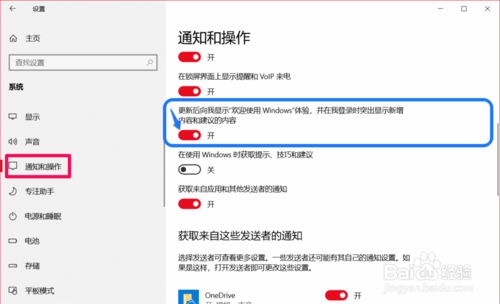
点击使之处于【关】的位置。
广告二:禁用【开始】菜单中的广告。
右键点击【开始】菜单的【设置】,在Windows 设置窗口中点击【个性化】;
在个性化设置窗口中,先点击窗口左侧的【开始】,在对应的右侧窗口中,我们可以看到:
偶尔在【开始】菜单中显示建议 的开关处于【开】的位置;
点击使之处于【关】的位置。
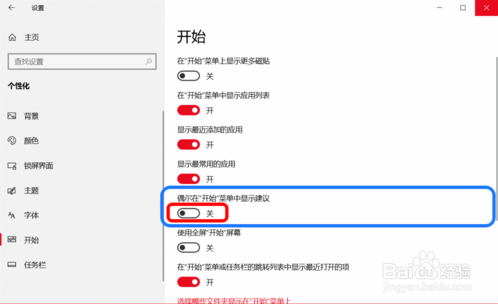
广告三:禁用 Windows Spotlight(Windows 聚焦) 并删除这些广告。
右键点击【开始】菜单的【设置】,在Windows 设置窗口中点击【个性化】,在个性化设置窗口中,点击窗口左侧的【锁定界面】,在对应右侧窗口中,我们可以看到:
背景栏中的选项为:Windows 聚焦;
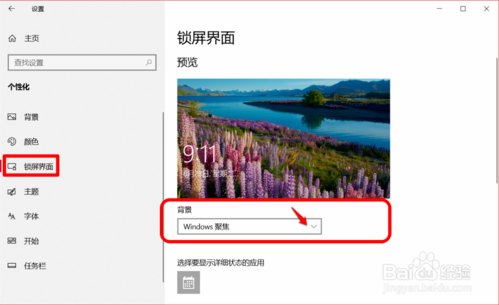
点击 背景 栏中的小勾,在下拉菜单中选择:图片 或 幻灯片。
广告四:禁用在使用Windows时获取提示,技巧和建议。
右键点击【开始】菜单的【设置】,在Windows 设置窗口中点击【系统】,在系统设置窗口中,点击窗口左侧的【通知和操作】,在对应右侧窗口中,我们可以看到:
在使用Windows时获取提示,技巧和建议的 开关 处于【开】的位置;
点击使之处于【关】的位置。
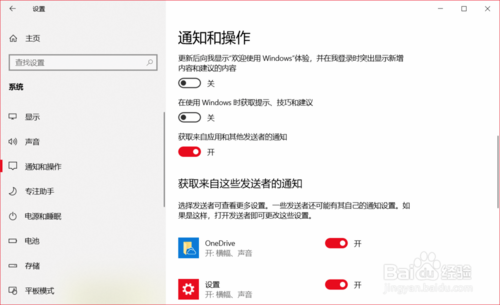
广告五:禁用 获取来自应用和其他发送者的通知。
右键点击【开始】菜单的【设置】,在Windows 设置窗口中点击【系统】,在系统设置窗口中,点击窗口左侧的【通知和操作】,在对应右侧窗口中,我们可以看到:
获取来自应用和其他发送者的通知的 开关 处于【开】的位置;
点击使之处于【关】的位置。
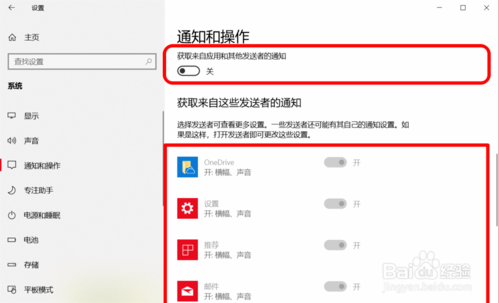
广告六:禁用文件夹选项中的 显示同步提供程序通知 。
进入资源管理器,点击【查看】-【选项】,在文件夹选项窗口点击【查看】,在高级设置栏中可以看到:
显示同步提供程序通知 前的复选框中打了勾;
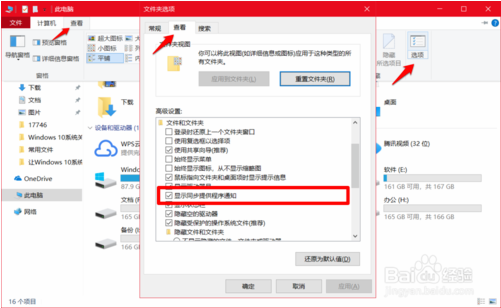
点击 显示同步提供程序通知 前面复选框去勾,再点击:应用 - 确定。
广告七:禁用 Microsoft Edge 浏览器上的广告。
如果我们使用Microsoft Edge浏览器,则可以禁用 Microsoft Edge 浏览器上的广告。
打开Microsoft Edge 浏览器,点击右上角的【设置及其他】,在打开的右侧栏中点击【设置】;
然后我们点击左侧的【高级】,在对应右侧窗口中的 控制网站上的音频及视频是否自动播放 栏中下拉菜单中选择【阻止】或【限制】。
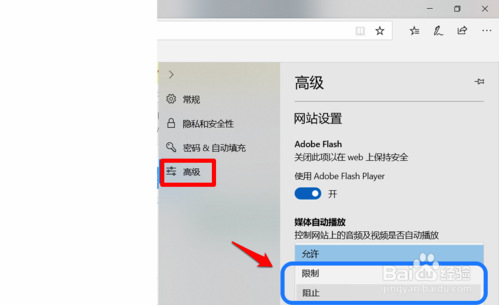
以上介绍的内容就是关于win10系统彻底关闭所有广告的方法教程,不知道大家学会了没有,如果你也遇到了这样的问题的话可以按照小编介绍的方法自己尝试一下,希望可以帮助大家解决问题,谢谢!!!了解更多的教程资讯亲关注我Win10下载之家~~~~
相关文章
彻底关闭Win10的所有广告
2020-06-15Msdn我告诉你 Win10底关闭所有广告
2020-04-21After Effects CS6怎么导出视频?
2020-08-29如何修改主题模板?iSlide修改主题模板设置的方法
2021-11-17Microsoft office 2019安装出现C2R访问被拒绝
2021-04-22最新office2019家庭学生版激活码密钥及详细激活教程
2020-09-26EDIUS如何制作变色效果视频?
2021-11-15雷电模拟器快捷键怎么设置?雷电模拟器设置快捷键的技巧
2021-10-14mmCard Recovery如何恢复丢失数据
2020-06-20CCleaner磁盘分析器功能使用教程
2021-11-17